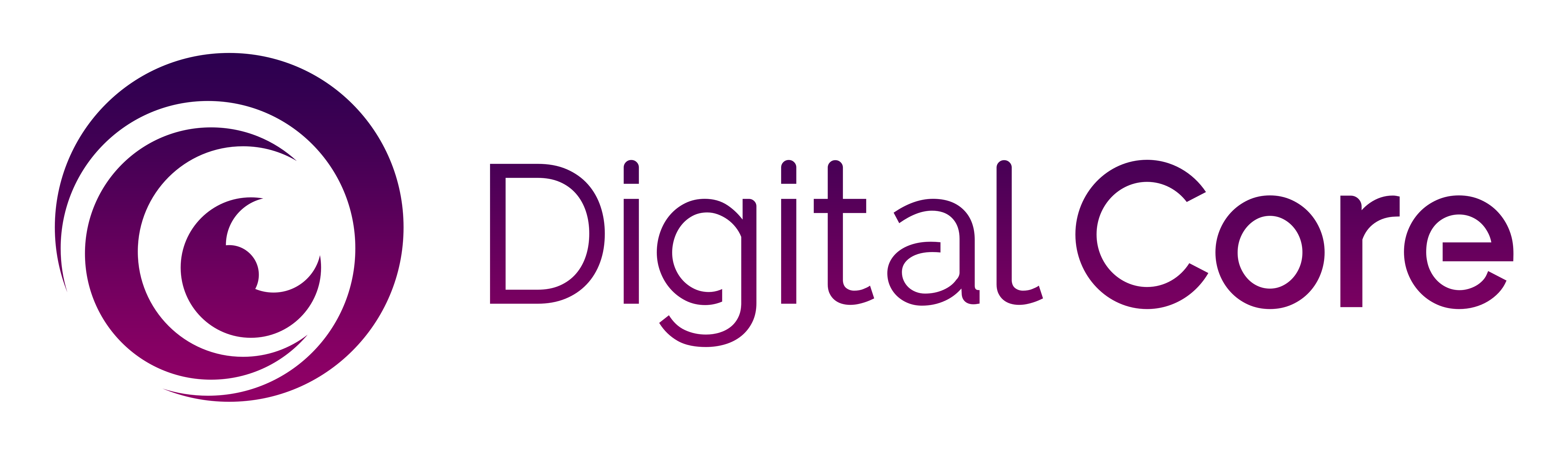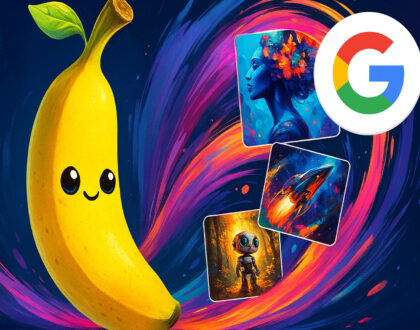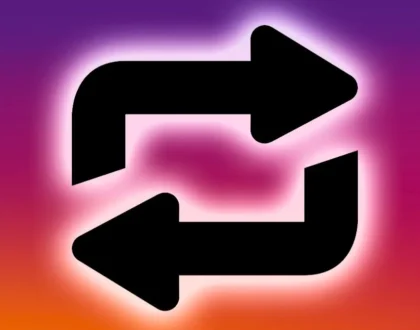Cómo cerrar sesión en Instagram en un móvil perdido o robado

Si te robaron o perdiste el móvil y tenías la sesión de Instagram iniciada, ¡no desesperes! Aquí te explicamos cómo cerrarla de forma remota y en muy pocos pasos.
Si hay algo más estresante que llegar tarde a una cita, es sin lugar a dudas perder o que te roben el móvil, especialmente si tienes cuentas abiertas en redes sociales como Instagram. Dejar la sesión iniciada en un móvil perdido o robado supone un riesgo enorme, pues cualquier persona con acceso al mismo podría ver tus mensajes, publicaciones guardadas y demás datos privados.
Por suerte, la compañía detrás de Instagram, Meta, pensó en este tipo de situaciones, pues ofrece varias opciones para cerrar sesión de manera remota y evitar posibles problemas de seguridad.
En este artículo, te explicaremos paso a paso cómo cerrar sesión en Instagram en un móvil robado o perdido, haciendo uso de distintos métodos. Además, te brindaremos algunas recomendaciones extra para proteger tu cuenta y evitar que alguien pueda acceder a tu información sin autorización.
Así puedes cerrar sesión en Instagram de forma remota
Si tu móvil fue robado o lo has perdido, la forma más rápida y sencilla de cerrar sesión en Instagram es a través de otro dispositivo. Eso sí, deberás tener acceso a tu cuenta, ya que necesitarás iniciar sesión para poder llevar a cabo esta acción.
Cerrar sesión en Instagram de manera remota desde otro móvil
Si tienes la suerte de tener otro móvil, o bien un amigo o familiar te lo presta, podrás cerrar la sesión de tu cuenta en el terminal perdido o robado siguiendo estos pasos:
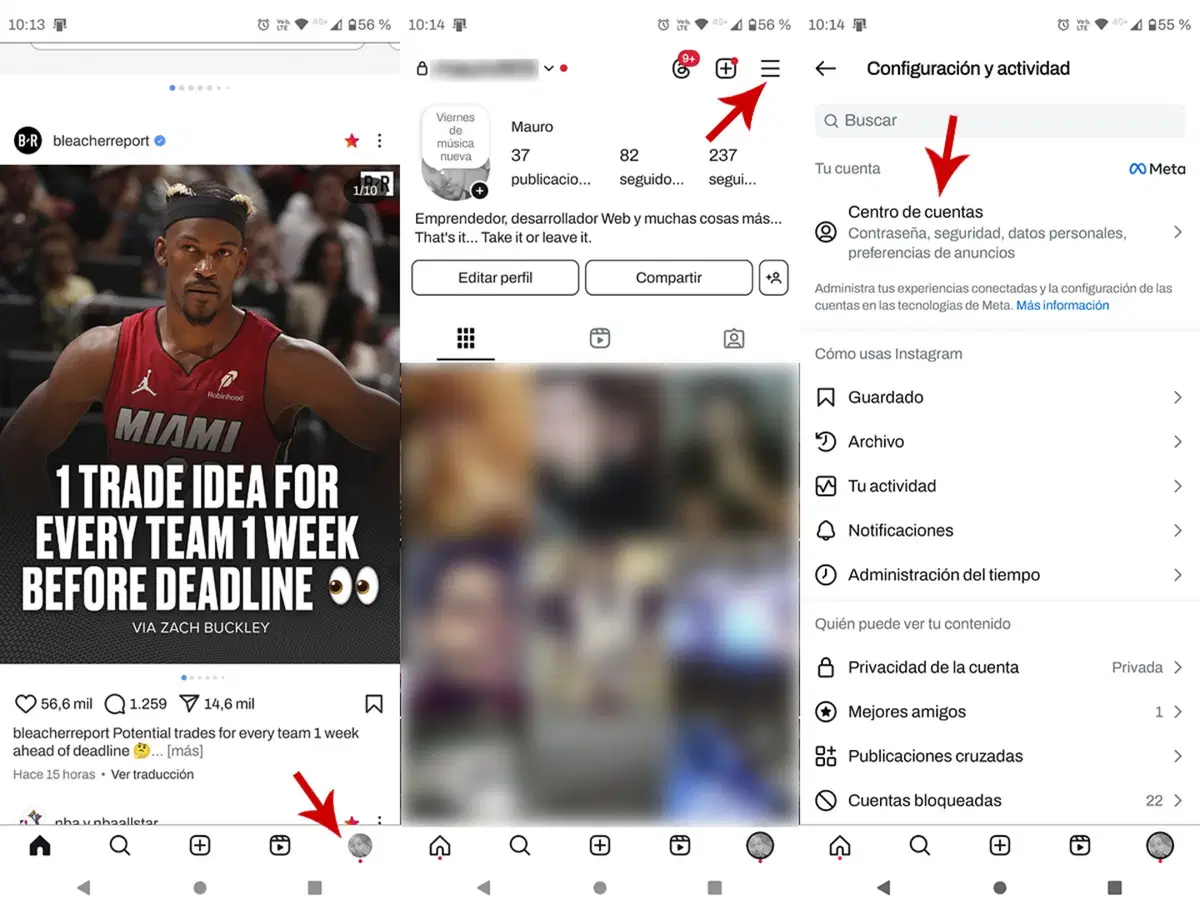
- Lo primero que deberás hacer es abrir la app de Instagram desde otro dispositivo.
- Inicia sesión en tu cuenta (pon tu nombre de usuario y contraseña).
- Una vez que hayas iniciado sesión, tendrás que presionar sobre tu foto de perfil (ubicada en la esquina inferior derecha de la pantalla).
- Por consiguiente, deberás presionar en las tres líneas horizontales que aparecen en la esquina superior derecha.
- Accede al apartado llamado “Centro de cuentas”.
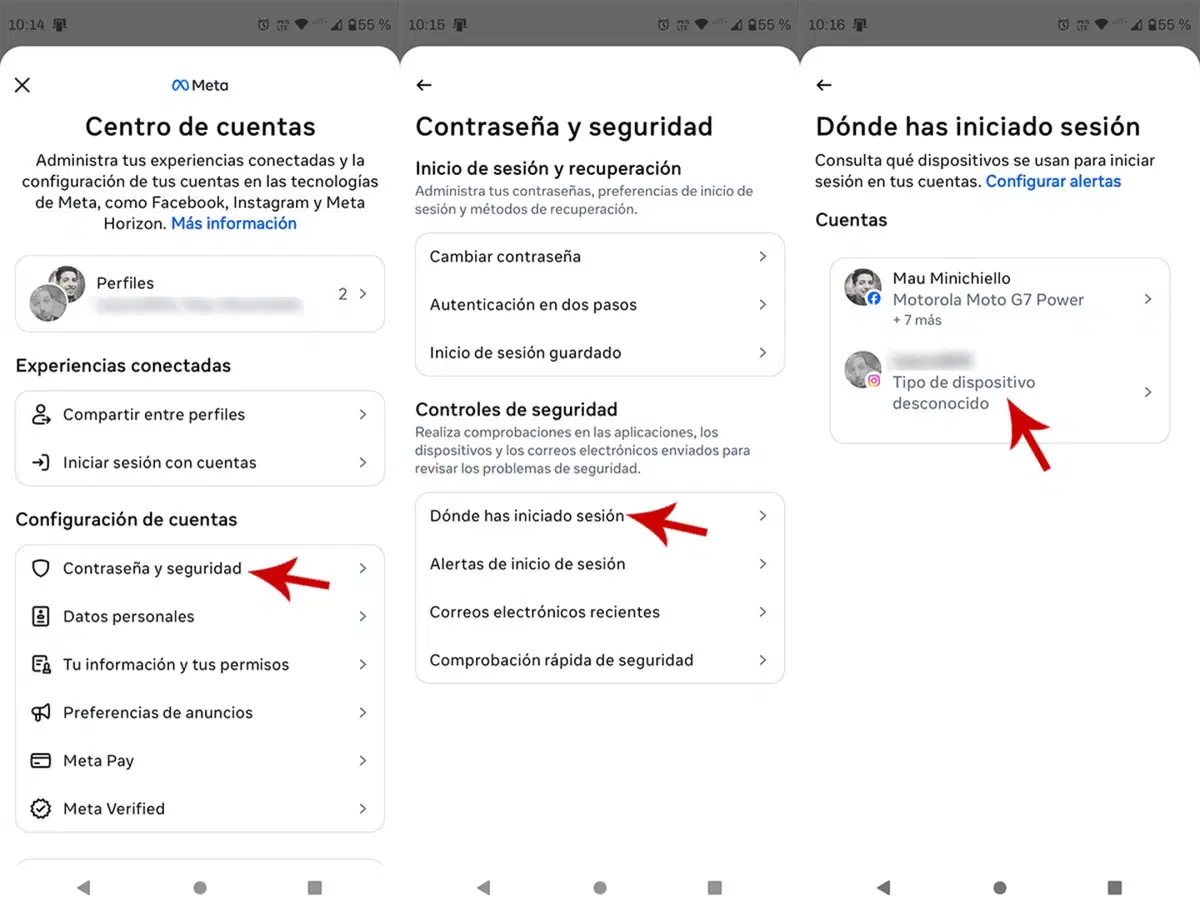
- Entra en la sección que dice “Contraseña y seguridad”.
- Pincha en la opción llamada “Dónde has iniciado sesión”.
- Selecciona tu cuenta de Instagram.
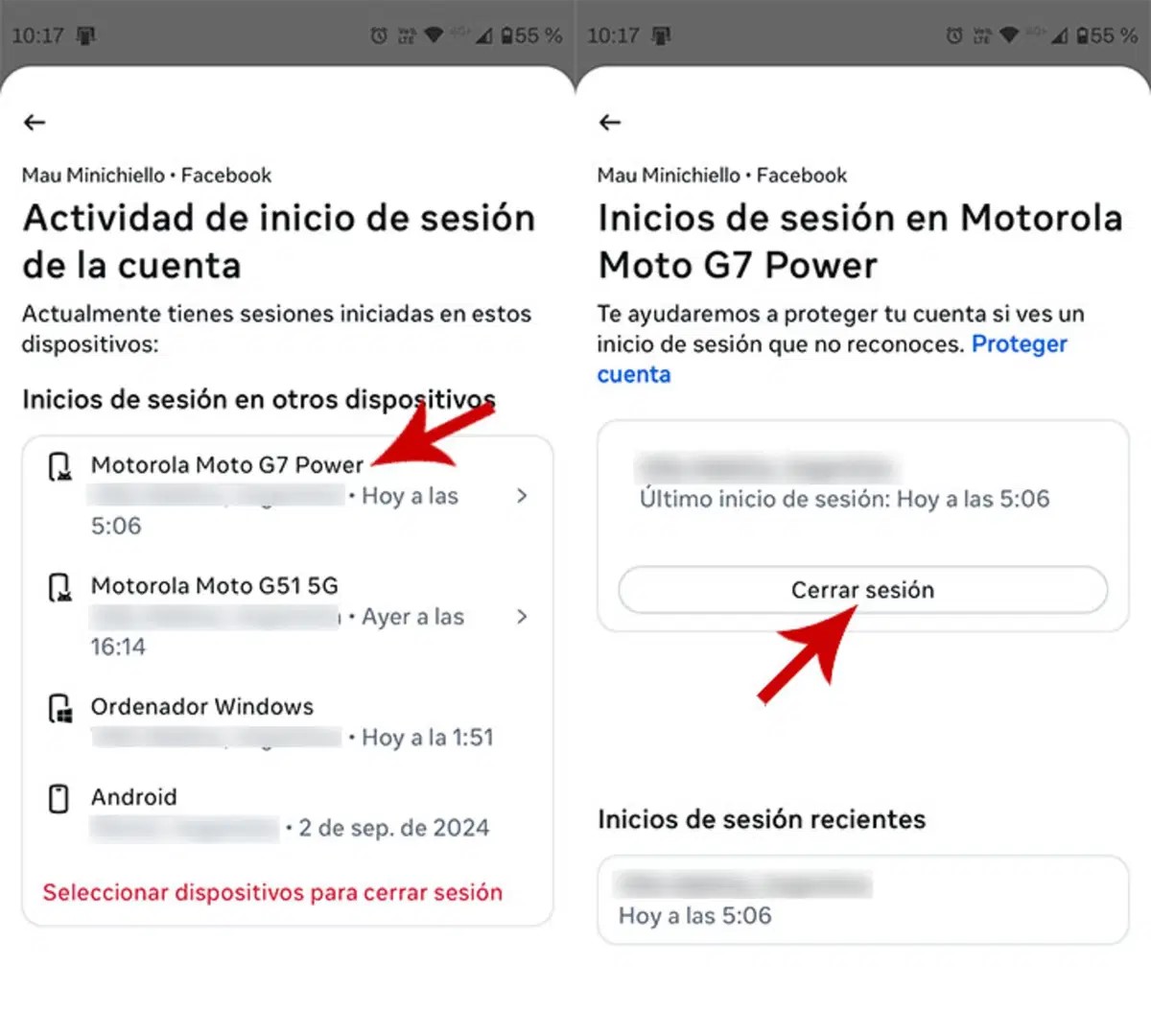
- Elige el dispositivo en donde deseas cerrar sesión de forma remota.
- Y, por último, pincha en “Cerrar sesión”.